macOS Mojave ახლახანს დაიწყო, შემოიტანა ყველა სახის სუფთა ახალი ფუნქცია Apple– ის დესკტოპის OS– ში. ბნელი რეჟიმი, დინამიური სამუშაო მაგიდა, სტეკები და ფანტასტიკურად გადაკეთებული Finder არის რამოდენიმე მაჩვენებელი.
თუ თქვენ აპირებთ განახლებას, ჯერ უნდა შეასრულოთ მცირე მოსამზადებელი სამუშაოები. აი, როგორ მოემზადოთ თქვენი ტკბილი, უფასო macOS Mojave განახლებისთვის.
გაუშვებს თქვენი Mac macOS Mojave?
”MacOS Mojave– ს აქვს მრავალი ახალი ფუნქცია Mac– ში, მათ შორის მუქი რეჟიმი, რომელიც სამუშაო მაგიდას დრამატულად გარდაქმნის მუქი ფერის სქემა და ახალი დინამიური დესკტოპი, დროთა განმავლობაში ცვალებადი სურათებით, რომელიც შეესაბამება დღის დროს, ”-თქვა Apple– მა ა პრესრელიზი, რომელიც აცხადებს macOS– ის გაშვებას. ”ახალი პროდუქტიულობის მახასიათებლები, როგორიცაა Stacks, ასუფთავებს ბინძურ სამუშაო მაგიდებს, ფაილების ავტომატურად ორგანიზებით სუფთა ჯგუფებში. Mac– ის გამოცდილება ასევე გაუმჯობესებულია iOS– ის ნაცნობი პროგრამების ჩამოსვლით, მათ შორის News, Stocks, Voice Memos და მთავარი და გადამუშავებული Mac App Store მდიდარი სარედაქციო შინაარსით, რაც ამარტივებს სწორი Mac პროგრამების პოვნას, ვიდრე ოდესმე. ”
მაშ, როგორ ხვდებით ყველა ამ ახალ მახასიათებელს? პირველ რიგში, დარწმუნდით, რომ თქვენი Mac გაუშვებს Mojave. თქვენ შეგიძლიათ წაიკითხოთ ყველაფერი ჩვენს თავსებადობაზე დამხმარე პოსტი, მაგრამ აქ არის Mac– ების სია, რომლებსაც შეუძლიათ ახალი ოპერაციული სისტემის გაშვება:
• MacBook (ყველა მოდელი)
• MacBook Air (2012 წლის შუა რიცხვები ან უფრო ახალი)
• MacBook Pro (2012 წლის შუა რიცხვებიდან ან უფრო ახალი)
• Mac mini (2012 წლის ბოლოს ან უფრო ახალი)
• iMac (2012 წლის ბოლოს ან უფრო ახალი)
• iMac Pro (ყველა მოდელი)
• Mac Pro (2013 წლის ბოლოს, პლუს 2010 წლის შუა რიცხვებში და 2012 წლის შუა რიცხვებში რეკომენდებული ლითონის მქონე GPU)
თუ თქვენი Mac არის ამ სიაში, კარგია წასვლა.
გაასუფთავეთ თქვენი Mac
ფოტო: Cult of Mac
ისევე, როგორც iOS განახლებების შემთხვევაში, თქვენ უბრალოდ შეგიძლიათ გაუშვათ ინსტალერი, მოამზადოთ თქვენი საყვარელი სასმელი და დაელოდოთ. მაგრამ რატომ არ უნდა დაუთმოთ დრო ნივთების გაწმენდას? გადახედეთ თქვენს პროგრამების საქაღალდეში ნებისმიერ პროგრამას, რომელიც დიდი ხანია არ გახსენით და წაშალეთ ისინი. თუ გაქვთ მსგავსი აპლიკაცია ყავისფერი თქვენს სისტემაში ის ავტომატურად წაშლის იმ ფაილების მხარდაჭერას და უპირატესობას, რომელსაც აპები წარმოქმნის მათი გამოყენებისას. ან შეგიძლიათ გამოიყენოთ მსგავსი რამ ტყუპები დუბლიკატი ფაილების აღმოსაჩენად და ბირთვული გზით.
ერთი დიდი რჩევა ჯვარედინობის აღმოსაჩენად არის თქვენი Finder ფანჯრების დახარისხება ბოლო გახსნის თარიღი, როგორც ჩანს სურათზე ზემოთ. უბრალოდ დააწკაპუნეთ Დალაგება… ღილაკი Finder– ის ნებისმიერ ფანჯარაში (ხატი აჩვენებს ექვს პატარა ყუთს ჩამოსაშლელი ისრით მათ გვერდით) და შეარჩიეთ ვარიანტი. რაც უფრო წინ მიიწევთ ამ სიის ბოლოში, მით უფრო დიდი ხანი გავიდა მას შემდეგ რაც გახსენით ეს აპლიკაცია, ფაილი ან საქაღალდე. შესაძლოა, არის რაღაცეები, რაც აღარ გჭირდებათ.
ერთი რამ შენ არ უნდა დალაგებული არის სამუშაო მაგიდა. ყოველივე ამის შემდეგ, თუ თქვენ გაქვთ ხელუხლებელი დესკტოპი, თქვენ ვერც კი შეამჩნევთ Stacks– ის ახალ ფუნქციას, როდესაც ის შეაგროვებს თქვენს არეულ ფაილებს რაღაც წესრიგში.
შექმენით თქვენი Mac– ის სარეზერვო ასლი
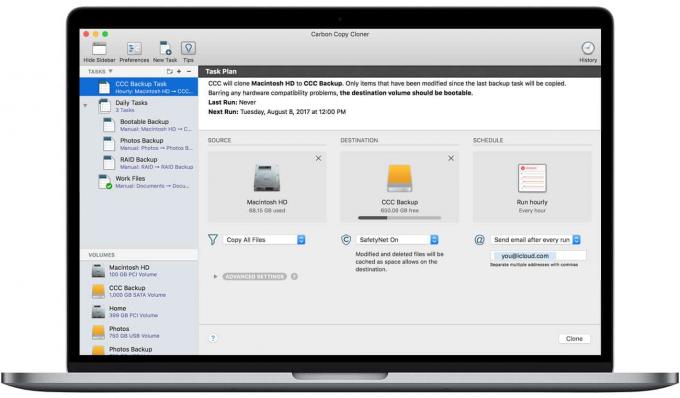
ფოტო: ბომბიჩი
ეს ყოველთვის კარგი რჩევაა, მაგრამ ორმაგად ასეა Mac- ზე. iOS ავტომატურად ინახავს სარეზერვო ასლებს iCloud– ზე, მაგრამ Mac– ზე თქვენ დარჩებით საკუთარი თავის მოვლისთვის. დროის მანქანა, ჩაშენებული სარეზერვო, კარგია. მაგრამ რაღაც მსგავსი ნახშირბადის ასლის კლონერი უკეთესია, რადგან თქვენ შეგიძლიათ ჩატვირთოთ პირდაპირ სარეზერვო დრაივიდან, თუ რამე არასწორედ წარიმართება და რამდენიმე წუთში დაუბრუნდეთ მუშაობას. გაგრძელებამდე დარწმუნდით, რომ შეამოწმეთ თქვენი სარეზერვო ასლი.
დააინსტალირეთ macOS Mojave თქვენს Mac– ზე
თქვენი Mac გაწმენდილი და სარეზერვო ასლით, თქვენ მზად ხართ ინსტალაციისთვის. პროცესი მარტივია. უბრალოდ გახსენით App Store თქვენს Mac– ზე, იპოვეთ Mojave და გადმოწერეთ ისევე, როგორც სხვა ნებისმიერი აპლიკაციის მსგავსად. შემდეგ გაუშვით და მიჰყევით ინსტალაციის ინსტრუქციას.
ის უგემრიელესი სასმელი, რომელიც ადრე აღვნიშნე? ახლა დროა ამის გაკეთება, რადგან ამას შეიძლება გარკვეული დრო დასჭირდეს. იმავდროულად, შეგიძლიათ წაიკითხოთ ჩვენი სხვა მოჰავე სტატიები აქ, დამშვიდებული იმის ცოდნით, რომ თქვენი Mac მალე გაიღვიძებს სუფთა და სუფთა. და თუ რამე არასწორედ წავა? Არაფერია სანერვიულო! თქვენ გაქვთ ეს სარეზერვო საშუალება.
შეამოწმეთ Mac პროგრამის განახლებები
ახლა დროა დაუბრუნდეთ Mac App Store– ს, რომ ნახოთ განახლდა თუ არა თქვენი პროგრამული უზრუნველყოფა, რომ გამოიყენოთ Mojave ახალი ფუნქციები. ალბათ ყველაზე დიდი ცვლილება უმეტეს აპლიკაციებში იქნება მუქი რეჟიმის მხარდაჭერა, რაც შესანიშნავია ფოტოგრაფი (და ალბათ ყველასთვის შემაშფოთებელი, თუ ნამდვილად არ გიყვარს თეთრი ტექსტი შავზე ფონი). App Store– ის არა პროგრამებმაც შეიძლება გააფართოვონ macOS Mojave თავსებადობის განახლებები. ზოგი ავტომატური იქნება, ზოგისთვის კი ხელით უნდა შეამოწმოთ.
ისიამოვნეთ თქვენი ახალი ოპერაციული სისტემით!
